Genellikle Debian 12 masaüstü/sunucu işletim sisteminizin tek bir ağ arayüzüne tek bir IP adresi ayarlarsınız. Bazen Debian 12 sisteminizde birden fazla IP adresinin ayarlanmasına ihtiyaç duyabilirsiniz ancak bilgisayarınızda birden fazla ağ arayüzü kurulu olmayabilir. Durum böyleyse Debian 12 sisteminizin tek bir ağ arayüzüne birden fazla IP adresini çok kolay bir şekilde ayarlayabilirsiniz.
Bu yazımızda Debian 12 masaüstü ve Debian 12 sunucu işletim sistemlerinin tek bir ağ arayüzünde birden fazla IP adresinin nasıl yapılandırılacağını göstereceğiz.
İçeriğin Konusu:
- Debian 12 Masaüstünde Tek Ağ Arayüzünde Birden Fazla IP Adresinin Yapılandırılması
- Debian 12 Sunucusunun Tek Ağ Arayüzünde Birden Fazla IP Adresinin Yapılandırılması
- Çözüm
Debian 12 Masaüstünde Tek Ağ Arayüzünde Birden Fazla IP Adresinin Yapılandırılması
Debian 12 masaüstü işletim sistemini kullanıyorsanız, tek bir ağ arayüzünde birden fazla IP adresini çok kolay bir şekilde yapılandırmak için Network Manager komut satırı aracı olan “nmcli”yi kullanabilirsiniz. “nmcli” olan Network Manager komut satırı aracını kullanarak tek bir ağ arayüzünde birden fazla IP adresi kurma işlemi sabit bir IP adresi ayarlama . Dolayısıyla bu bölümde size yalnızca farklılıkları göstereceğiz. Daha fazla bilgi için şu makaleyi okuyun: Debian 12'de Sabit IP Adresi Nasıl Atılır .
Birden çok IP adresinde yapılandırmak istediğiniz Ağ Yöneticisi bağlantısının adını bulmak için aşağıdaki komutu çalıştırın:
$ nmcli bağlantısı
Debian 12 masaüstü sisteminizde tek bir ağ arayüzü varsa Ağ Yöneticisi bağlantı adı “Kablolu bağlantı 1” olmalıdır. Bizim durumumuzda Ağ Yöneticisi bağlantısı “Kablolu bağlantı 1”, “ens32” olan fiziksel ağ arayüzünü yönetmektedir.
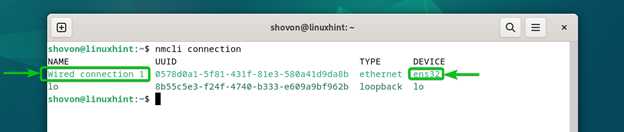
Ağ Yöneticisi bağlantısını 'Kablolu bağlantı 1' yapılandırmak için aşağıdaki komutu çalıştırın:
$ nmcli bağlantısı düzenleme 'Kablolu bağlantı 1'
Ağ Yöneticisi bağlantı düzenleyicisi açılmalıdır.
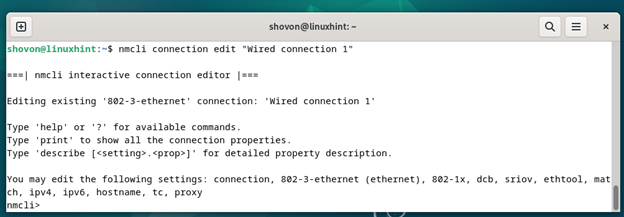
Öncelikle ağ yöneticisi bağlantısında önceden ayarladığınız IP adresini sıfırlamanız gerekir.
Bunu yapmak için aşağıdaki komutu çalıştırın:
$ ayarlamak ipv4.adresleri
Bir IP adresi girmeniz istendiğinde tuşuna basmanız yeterlidir.
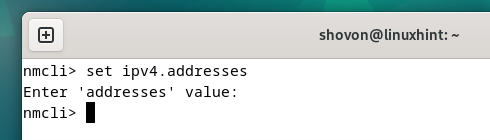
Gördüğünüz gibi Ağ Yöneticisi bağlantısı için herhangi bir IP adresi ayarlanmamıştır.
$ ipv4.adreslerini yazdır
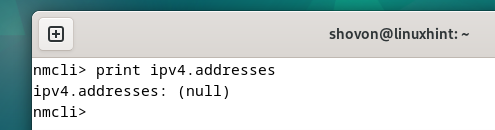
192.168.189.51, 192.168.189.52 ve 192.168.189.53 IP adreslerini ve bunların tümü için 24 bit alt ağ maskesini ayarlamak için aşağıdaki komutu çalıştırın:
$ ayarlamak ipv4.adresleri 192.168.189.51 / 24 ,192.168.189.52 / 24 ,192.168.189.53 / 24

Değişiklikleri kaydetmek için aşağıdaki komutu çalıştırın:
$ kalıcı kaydet

Ağ değişikliklerini uygulamak için aşağıdaki komutu çalıştırın:
$ etkinleştir

Ağ Yöneticisi bağlantı düzenleyicisinden çıkmak için aşağıdaki komutu çalıştırın:
$ çıkış yapmak
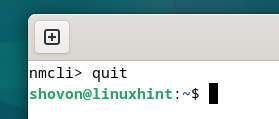
Gördüğünüz gibi 192.168.189.51, 192.168.189.52 ve 192.168.189.53 IP adresleri “ens32” ağ arayüzü için ayarlanmıştır (“Kablolu bağlantı 1” Ağ Yöneticisi bağlantısı tarafından yönetilir).
$ ip A
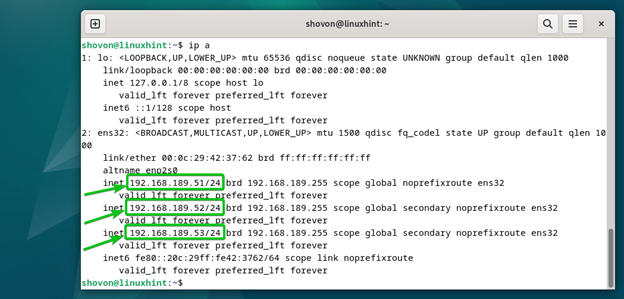
Debian 12 Sunucusunun Tek Ağ Arayüzünde Birden Fazla IP Adresinin Yapılandırılması
Debian 12 sunucu işletim sistemini kullanıyorsanız, /etc/network/interfaces Tek bir ağ arayüzünde birden fazla IP adresini yapılandırmak için dosya. kullanarak tek bir ağ arayüzünde birden fazla IP adresi kurma işlemidir. /etc/network/interfaces dosya şu sabit bir IP adresi ayarlamakla aynı . Dolayısıyla bu bölümde size yalnızca farklılıkları göstereceğiz. Daha fazla bilgi için şu makaleyi okuyun: Debian 12'de Sabit IP Adresi Nasıl Atılır .
Birden fazla IP adresinde yapılandırmak istediğiniz ağ arayüzünün adını bulmak için aşağıdaki komutu çalıştırın:
$ ip A
Bizim durumumuzda ağ arayüzünün adı aşağıdaki ekran görüntüsünde görebileceğiniz gibi “ens32”:
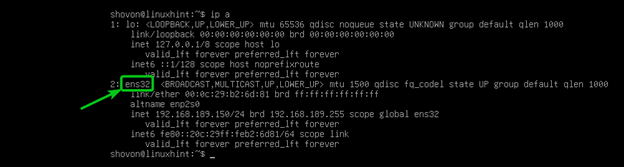
Aç /etc/network/interfaces nano metin düzenleyiciyle aşağıdaki gibi dosyalayın:
$ sudo nano / vesaire / ağ / arayüzler
“ens32” ağ arayüzü için 192.168.189.51, 192.168.189.52 ve 192.168.189.53 IP adreslerini ve 24 bit alt ağ maskesini (hepsi için) yapılandırmak için işaretli satırları yazın.
- Bu satırlar kullanılır statik/sabit bir IP adresi yapılandırma “ens32” ağ arayüzü için 192.168.189.51.
- Bu satırlar “ens32” ağ arayüzü için 192.168.189.52 IP adresini yapılandırmak için kullanılır.
- Bu satırlar “ens32” ağ arayüzü için 192.168.189.53 IP adresini yapılandırmak için kullanılır.
Yapılandırmayı tamamladığınızda tuşuna basın.
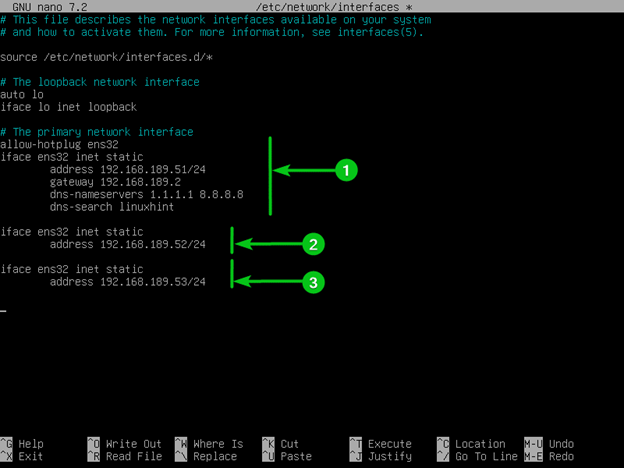
Değişikliklerin etkili olması için Debian 12 sunucu sisteminizin ağ hizmetini aşağıdaki komutla yeniden başlatın:
$ sudo systemctl networking.service'i yeniden başlatın
Gördüğünüz gibi “ens32” ağ arayüzü için 192.168.189.51, 192.168.189.52 ve 192.168.189.53 IP adresleri ayarlanmıştır.
$ ip A
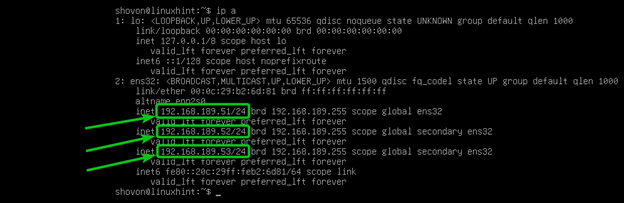
Çözüm
Bu yazımızda Debian 12 masaüstü sisteminin tek bir ağ arayüzünde birden fazla IP adresini Network Manager komut satırı aracı olan “nmcli” kullanarak nasıl yapılandıracağınızı gösterdik. Ayrıca Debian 12 sunucu sisteminin tek bir ağ arayüzünde birden fazla IP adresinin nasıl yapılandırılacağını da gösterdik. /etc/network/interfaces dosya. Debian 12 masaüstü/sunucu sisteminde statik/sabit IP adresi ayarlama hakkında daha fazla bilgi için, bu makaleyi oku .